360插件怎么卸载 360浏览器插件卸载教程
更新时间:2024-01-15 15:09:44作者:jiang
当我们使用360浏览器时,常常会遇到一些插件的安装和卸载问题,有时候我们可能会安装一些无用的插件,或者一些插件会导致浏览器的运行速度变慢。所以了解如何正确地卸载360浏览器插件是非常重要的。在本文中我们将介绍一些简单的步骤和技巧,帮助您轻松卸载360浏览器插件,提高浏览器的使用体验。
具体步骤:
1.打开360安全浏览器,找到其中的“扩展”按钮。
如图:
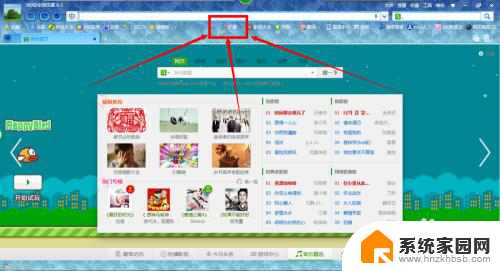
2.点击“扩展”按钮,选择其中的“我的扩展”按钮。进入自己的扩展页面。
如图:
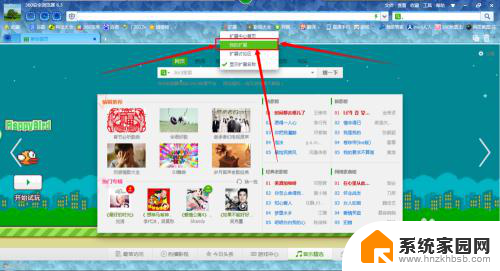

3.找到自己想要删除的插件,点击其旁边的“卸载”按钮,完成卸载。
如图:
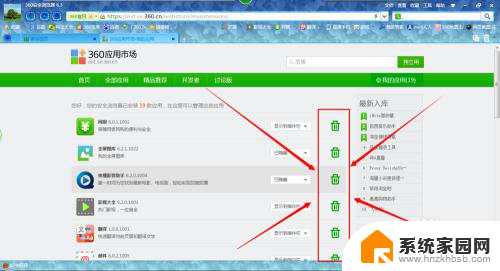
4.这里以一个翻译插件为例来加以说明。
删除前后对比如图:
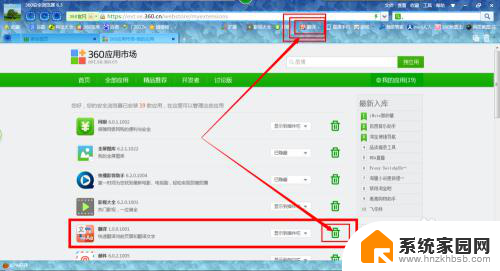
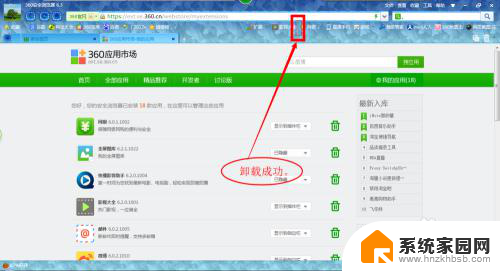
以上就是如何卸载360插件的全部内容,如果有不清楚的用户,可以根据小编提供的方法进行操作,希望能够帮助到大家。
- 上一篇: wps怎么画四线三格 wps画四线三格方法
- 下一篇: 电脑文件误删除怎么恢复 删除文件后如何恢复
360插件怎么卸载 360浏览器插件卸载教程相关教程
- 如何卸载掉ie浏览器 如何彻底卸载IE浏览器
- ie浏览器有必要卸载吗 IE浏览器可以彻底卸载吗
- 怎么卸载无法卸载的软件 电脑软件无法正常卸载怎么办
- 怎么把微信彻底删除卸载 微信电脑版软件卸载教程
- 2345卸载不掉 怎样彻底卸载2345浏览器
- 华为笔记本卸载软件怎么卸 华为电脑卸载软件步骤
- 电脑咋卸载软件 怎样彻底卸载电脑中的软件程序
- 打开360浏览器电脑就卡 360浏览器卡顿严重怎么办
- 怎样彻底卸载电脑软件 怎样彻底卸载电脑上的程序
- 360浏览器查看密码 如何查看360浏览器中保存的登录密码
- win家庭版怎么恢复系统 怎样恢复笔记本电脑系统
- mac怎样转换windows 苹果电脑怎么切换到windows系统
- 苹果电脑如何抹掉windows系统 Mac怎么彻底卸载Windows系统
- windows sonic有什么用 Windows Sonic音效是什么
- 怎样不让windows自动更新软件 笔记本电脑自动更新关闭教程
- windows如何关闭软件开机启动 电脑开机启动软件关闭方法
电脑教程推荐
- 1 windows系统清理c盘 Windows 清理C盘的技巧
- 2 小米突然不能快充怎么办 小米手机快充失效原因
- 3 login用户名和密码 电脑忘记用户名和密码怎么办
- 4 手机屏幕怎么设置一直亮 手机屏幕常亮设置方法
- 5 远程计算机不接受连接怎么设置 如何处理远程计算机不允许连接
- 6 windows十的截图怎么 笔记本电脑如何截屏图片
- 7 关机命令shutdown -s -t Windows关机命令 shutdown /p
- 8 日记本密码锁忘记密码怎么开 密码日记本忘记密码解决办法
- 9 手机如何更改照片的像素和大小 手机图片像素大小调整教程
- 10 移动云盘个人空间怎么清理 中国移动云盘如何清理缓存